PS设计绚丽的化妆品产品海报教程(2)
- 2021-05-12 10:39
- 来源/作者:未知/情非得已
- 己被围观 次
6.添加新层 ,填充径向渐变 ,灰黑色。 应用蒙板选出瓶子。 7.新增火花。 修改混合模式为变亮。 8.现在,让我们增加水珠。插入图片,编辑变换缩放旋转
6.添加新层 ,填充径向渐变 ,灰黑色。 应用蒙板选出瓶子。
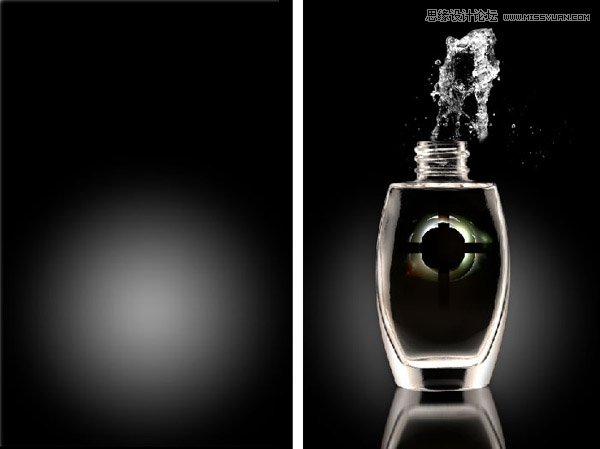
7.新增火花。 修改混合模式为变亮。

8.现在,让我们增加水珠。插入图片,“编辑>变换>”缩放旋转或变形 ,进入通道面板,选择RGB层按Ctrl +单击图层选择选区,按Ctrl + C(复制),
新建Alpha通道 按Ctrl + V(粘贴),然后按下 Ctrl + L键色阶,调整色阶得到类似的图片,如下图所示,85 1.00 141,确定。
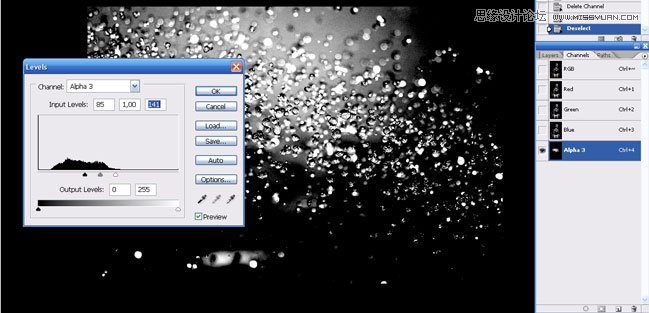
9.点击 Ctrl + C键 ,隐藏 阿尔法 通道,显示RGB通道。返回到图层标签,建立新层 ,然后按下 Ctrl + V键。调整亮度,隐藏底图。调整你想要的水花。
10.增加光点亮度,使用画笔填加白色圆点,使用高斯模糊到理想状态。
11.增加文字 ,并使用渐变。
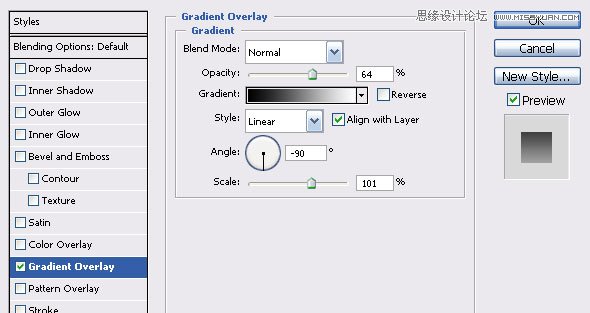
12.添加 色彩平衡 调整层 , 使所有图片有点偏蓝。
13.拼合 和 锐化 的图像。
14.最终效果。

(责任编辑:xiaochuan)
*PSjia.COM 倾力出品,转载请注明来自PS家园网(www.psjia.com)
上一篇:PS绘制玩具飞机模型教程
下一篇:PS设计绚丽光线效果的美女海报




